顺风套打专业版已完美破解,软件可使用可用普通针式打印机或票据打印机套打大多数的单据。不管如何复杂的套打单据,仅需几步设置即可实现套打功能。系统自带支票、电汇凭证、进帐单、快递(连续进纸)、证书、名片等常见单据格式。
顺风套打破解版好用吗
顺风套打专业版破解版特点
可以轻松自定义您使用的单据格式,可以从Excel文件导入快速生成打印栏目。
随意添加打印栏目及格式,自由选择各种打印字体及大小。
数据导入/导出Excel功能。
系统自带支票、电汇凭证、进帐单、邮政特快专递、证书、名片等常见单据格式。
查询功能,金额、数字类型栏目有简单合计等。
自带数据备份、恢复功能。
顺风套打专业版破解版使用步骤
1: 添加单据分类
2: 创建单据栏目(结构)
3: 设计单据模版
4: 录入、打印单据
5: 基础数据维护
6: 数据备份与恢复(可选)
顺风套打破解版使用常见问题解答
问:怎样添加新单据?
答:在界面左边目录树右击,弹出菜单选择“添加结点”,输入类别编码和类别名称,类别编码必须是“* **”格式,保存。也可以将已有的单据“另存为...”新的单据,新单据栏目和原来一样,需要重新设计单据栏目和模板。
问:怎样修改单据栏目?
答:在工具栏上点击“栏目”按钮或在界面左边目录树右击要修改的结点,选择“栏目”。在“单据栏目”窗口增减栏目。也可以从Excel文件导入栏目生成。
问:可以预先在Excel文件录好数据然后导入软件进行打印吗?
答:可以。一是可以从Excel文件(第一行是栏目名称)生成单据栏目,结点添加后进入“单据栏目”窗口,选择Excel文件。二是可以导入数据,在单据录入界面,点击上方的导出按钮,软件将打开Excel,您即可在电子表格里录入,保存后,点击软件上方的导入按钮,选择刚刚保存的Excel文件,即可批量导入。
怎样知道我要添加哪些栏目?
答:您需要考虑一下,单据里哪些内容是变化的(需要填写的),这些就是要添加的栏目。对于固定不变的内容,直接写在模版里。
问:怎样设计单据模板?
对已经建好单据结构的单据,双击该结点。再点击上方的“设计”按钮,进入“设计器”界面。从“报表”菜单内选择“数据...”子菜单,在弹出的“选取报表数据库”窗口里,勾选frxDBDsNote,然后确定。点击“文件”菜单,选择“页面设置”,如果单据不是标准纸张,请在“纸张”标签“大小”下拉框里选择“自定”,输入您要设计的单据宽度和高度(单位:厘米)。设计窗口右方显示栏目名称,直接拖动到工作区,调整字体、大小等。
问:软件注册后有什么好处?如何注册?
答:未注册用户仅能作评估期使用,功能上有限制,从V5.0起评估版本取消了评估时间限制。本软件注册费已包含了软件维护费,注册用户可永久合法地使用本软件并享受免费升级到最新版本和技术支持服务。 注册方法是付款以后,点击菜单“帮助”->“软件注册”,在注册窗口里输入您的Email地址,再点击“注册信息”将注册信息发送给我们,并立即和我们联系,我们将以最快速度给您注册。
问:单据模板如何导出?
软件在你每次保存模板的时候,自动在安装目录下的Notes子目录下生成了模板文件,您可以在设计器里面打开。您也可以到顺风打印论坛(http://www.ownfine.cn/sfsys)下载已有模板。
问:如何显示人民币大写?
答:如要显示人民币大写,请选择函数rmbToBIG,举例:[rmbToBIG(<frxDBDsNote."金额">)],“金额”为栏目名称。
问:如何录入图片?
答:如果您在定义栏目的时候,选择了“OLE 对象”,可以录入图片,网格里显示(Blob)字样,请双击该栏目,选择一个图片文件(bmp、jpg等),点击“打开”即可完成录入。
问:录入时怎样新增一条记录,录入过程中能否引用常用数据?
答:按向下键即可新增一条记录。 请按F2键,弹出选择窗口,点击要引用的列,确定即可。也可在弹出窗口里新增或修改常用数据。
问:软件有数据库备份功能吗?
答:有。进入软件,点击菜单“系统”->“数据备份”,选择要备份到那个文件夹,点击“确定”按钮即可。同样,要恢复数据库,则点击菜单“系统”->“数据还原”,选择备份的数据库所在文件夹,点击“确定”按钮。
问:模板设计好之后,实际套打时,整体有位移差,怎么办?在软件里位置是准确的
答:由于打印机自身有偏差,出现这种情况,需要手动设置模板的边距。进入模板设计界面,点击“文件”菜单,选择“页面设置”,修改左右上下边距。
- PC官方版
- 安卓官方手机版
- IOS官方手机版
















 TCL新版工具箱1.0 最新版
TCL新版工具箱1.0 最新版
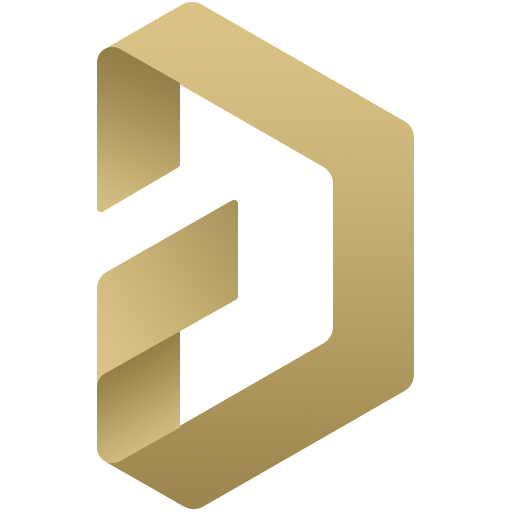 Altium Designer 22 破解版22.1.2 最新免费版
Altium Designer 22 破解版22.1.2 最新免费版
 AST系列串口屏组态软件1.1 一键安装版
AST系列串口屏组态软件1.1 一键安装版
 文本显示器组态软件3.0.1 免费中文版
文本显示器组态软件3.0.1 免费中文版
 科威字符屏画面编辑器1.33 绿色中文版
科威字符屏画面编辑器1.33 绿色中文版
 kwstudio(智能人机界面)3.1 简体中文安装版
kwstudio(智能人机界面)3.1 简体中文安装版
 minitab2019免费版附破解补丁
minitab2019免费版附破解补丁
 NEC SL1000 PCPRO7.00.00 免费版
NEC SL1000 PCPRO7.00.00 免费版
 小米手机必备app打包5in1 最新免费版
小米手机必备app打包5in1 最新免费版
 变能触控屏界面开发工具4.3 简体中文绿色版
变能触控屏界面开发工具4.3 简体中文绿色版
 OS2校准工具2.009 中文绿色版
OS2校准工具2.009 中文绿色版
 捷高模组调镜头工具(QATool)1.0 中文免费版
捷高模组调镜头工具(QATool)1.0 中文免费版
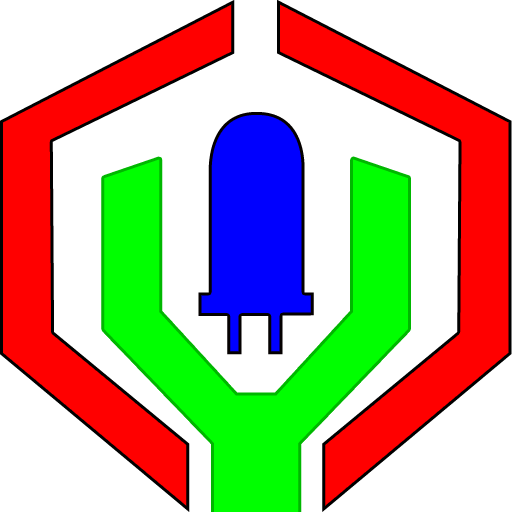 西安诺瓦箱体校正软件(NovaCLB-Cabinet)
西安诺瓦箱体校正软件(NovaCLB-Cabinet)
 诺瓦显示屏调试软件(NovaLCT)5.3.0 官方最新版
诺瓦显示屏调试软件(NovaLCT)5.3.0 官方最新版
 SU版本转换器2020 绿色免费版
SU版本转换器2020 绿色免费版
 中兴机顶盒现场配置工具(StbCfgTool)7.4.14.0 无 广告绿色版
中兴机顶盒现场配置工具(StbCfgTool)7.4.14.0 无 广告绿色版
 杜洋工作室汉字图形取模软件3 in 1 绿色综合版
杜洋工作室汉字图形取模软件3 in 1 绿色综合版
 杜洋工作室DYS音控台软件1.43 中文版
杜洋工作室DYS音控台软件1.43 中文版
 DB系列电子积木程序下载工具1.1.5 中文免费版
DB系列电子积木程序下载工具1.1.5 中文免费版
 慧明EQ231 专业数字均衡器调式工具1.2.2 简体中文官方版
慧明EQ231 专业数字均衡器调式工具1.2.2 简体中文官方版
 慧明DSP9900 卡拉OK 7.1影K解码器调式软件1.2 PC端中文版
慧明DSP9900 卡拉OK 7.1影K解码器调式软件1.2 PC端中文版
 单片机小精灵1.5.0 绿色免费版
单片机小精灵1.5.0 绿色免费版
 任意分区LED控制卡(红卡)软件 PowerLed2.89.4最新版
任意分区LED控制卡(红卡)软件 PowerLed2.89.4最新版
 金蝶智慧记(个体工商户专用记帐)6.10中文免费版
金蝶智慧记(个体工商户专用记帐)6.10中文免费版
 诺瓦异步控制系统软件(NovaLCT-Pluto)5.1.0 最新版
诺瓦异步控制系统软件(NovaLCT-Pluto)5.1.0 最新版
 电子电路仿真软件5.12官方最新版
电子电路仿真软件5.12官方最新版
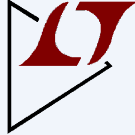 LTspice电子线路图模拟软件2019.11.7 免费版
LTspice电子线路图模拟软件2019.11.7 免费版
 形位公差查询软件免费版
形位公差查询软件免费版
 全玻璃幕墙计算软件1.0 简体中文绿色版
全玻璃幕墙计算软件1.0 简体中文绿色版
 电路仿真软件(Electronics Workbench)5.12 绿色免费版
电路仿真软件(Electronics Workbench)5.12 绿色免费版
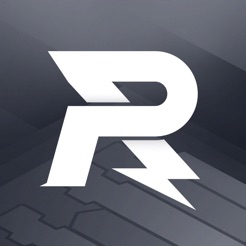 RoboMaster机甲大师1.0.0 pc版
RoboMaster机甲大师1.0.0 pc版
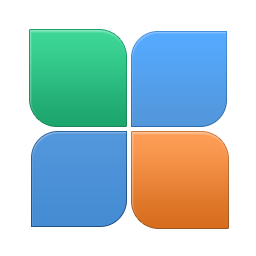 EZSplicer拼接显示单元管理软件for 32位/64位
EZSplicer拼接显示单元管理软件for 32位/64位





 金林钣金展开软件(钣金展开软件破解版)1.7.
金林钣金展开软件(钣金展开软件破解版)1.7. 精雕5.5 绿色破解版(不用加密狗)
精雕5.5 绿色破解版(不用加密狗) 工业与民用配电设计手册第四版配套计算软件
工业与民用配电设计手册第四版配套计算软件 万能对讲机写频软件2014 绿色免费版
万能对讲机写频软件2014 绿色免费版 FX系列PLC学习软件FX-TRN-DATA汉化下载
FX系列PLC学习软件FX-TRN-DATA汉化下载 组态王7.0破解版中文破解版
组态王7.0破解版中文破解版 佳能5b00错误清零软件2.0.0.0 绿色中文版
佳能5b00错误清零软件2.0.0.0 绿色中文版 钢结构截面特性计算软件v1.0 免费绿色版
钢结构截面特性计算软件v1.0 免费绿色版 串口复用工具(ELTIMA Serial Splitter)4.0.
串口复用工具(ELTIMA Serial Splitter)4.0.